充电桩
TP-LINK商用桩、家用桩均支持离线与联网两种工作模式,并且支持设置即插即充、防盗充两种充电模式。功能虽好,但究竟怎么用呢?今天小安给大家介绍一下配置方法。
家用充电桩
TP-LINK全系列家用充电桩TL-EVC7、TL-EVC7 Pro、TL-EVC11、TL-EVC11 Pro均支持即插即充与防盗充模式,并且设备在离线和联网两种工作模式下均可以配置即插即充或防盗充模式。
一
充电模式介绍
1、即插即充
TP-LINK家用充电桩出厂默认为即插即充模式,插枪开始充电,拔枪结束充电,所有人均可使用。
2、防盗充
防盗充模式下插枪后需要人工启动充电,分为刷卡启动、APP启动、WEB启动三种方式。
✨ 刷卡启动:充电桩绑定NFC卡,刷卡方可启动充电,联网与离线模式均可;
✨APP启动:充电桩联网并绑定TP-LINK物联APP,通过APP启动或停止充电,只适用于联网模式;
✨ WEB启动:手机连接充电桩Wi-Fi,登录充电桩WEB页面启动充电,联网与离线模式均可。

二
充电模式配置
1、离线模式配置方法
离线模式可以通过手机或电脑配置。家用充电桩默认开启热点功能,使用手机或PC连接该热点,在浏览器输入域名tplogin.cn,设置管理员密码,即可访问充电桩WEB管理界面,点击【充电管理】-【充电设置】,即可选择对对应充电模式。

若离线模式下选择防盗充,可以通过设备WEB管理页面添加卡片。
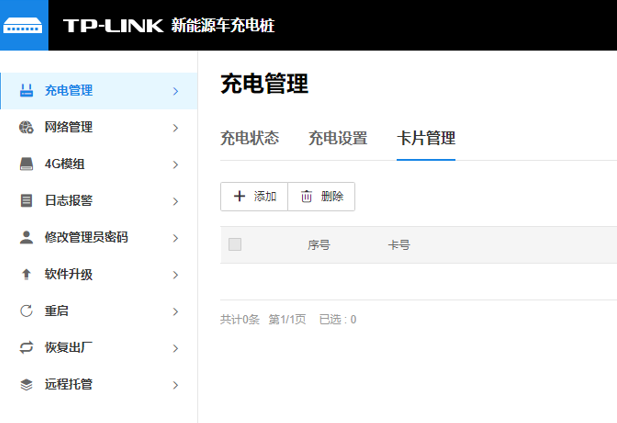
2、联网模式配置方法
充电桩联网后可以绑定到TP-LINK物联账号,依次点击右上角设置按钮、充电设置,可以选择充电模式。
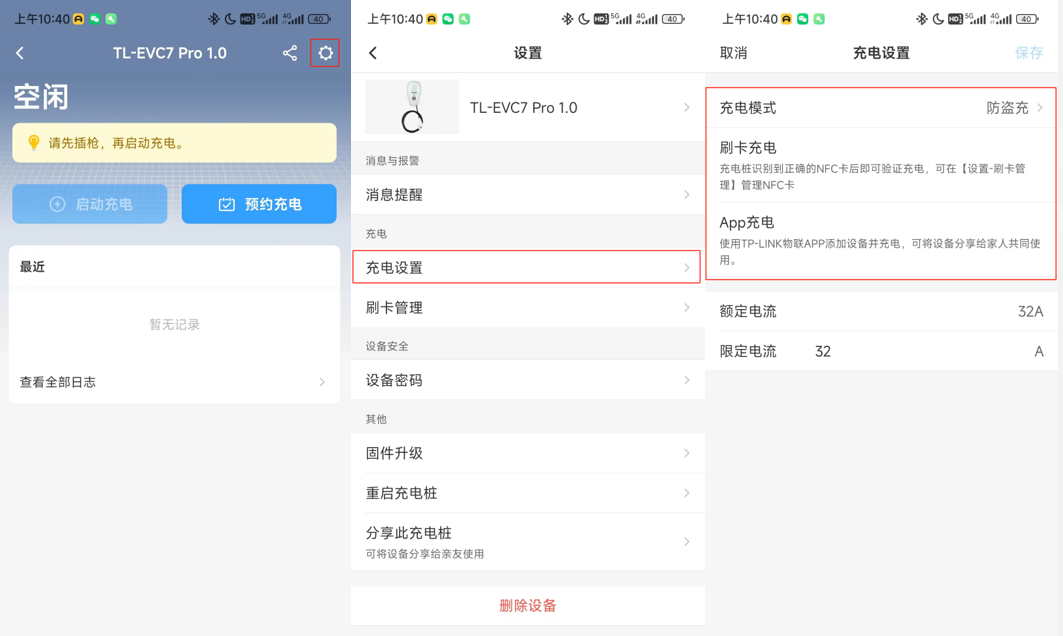
依次点击【刷卡管理】-【添加卡片】,可以完成NF卡添加。
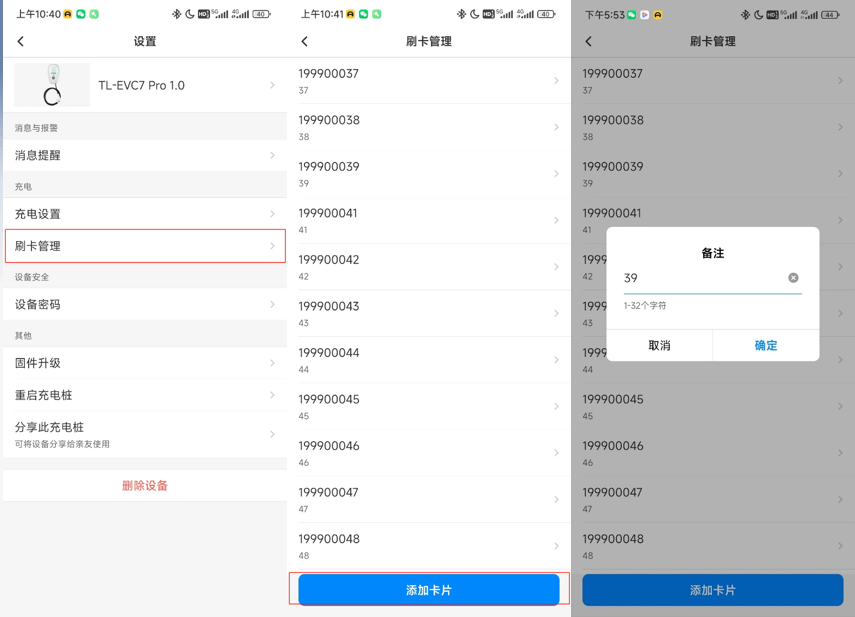
注意:充电桩只支持添加10位卡号的IC卡。
商用充电桩
一
工作模式说明
TP-LINK全系列商用充电桩TL-EVC-7KW-A4G、TL-EVC-7KW-AW、TL-EVC-7KW-B4G、TL-EVC-7KW-BW均支持联网和离线两种工作模式,其中设备只有在离线模式下可以配置即插即充或防盗充模式。
1、联网模式
商用充电桩在联网模式下可以通过TP-LINK商用云平台统一管理,配置充电权限、收费规则等,满足商用充电站的运营需求。
2、离线模式
对于企业园区内部充电站,可以切换为离线模式使用,配置即插即充或防盗充,满足内部员工快速充电的需求。
注意:钢壳商用桩TL-EVC-7KW-A4G、TL-EVC-7KW-AW离线模式下只支持即插即充,不支持防盗充。
二
充电模式配置
1、充电桩本地WEB配置
通过手机或电脑输入IP地址登录需要切换充电模式的充电桩WEB界面,点击【网络管理】-【网络连接】,将工作模式切换为离线模式。
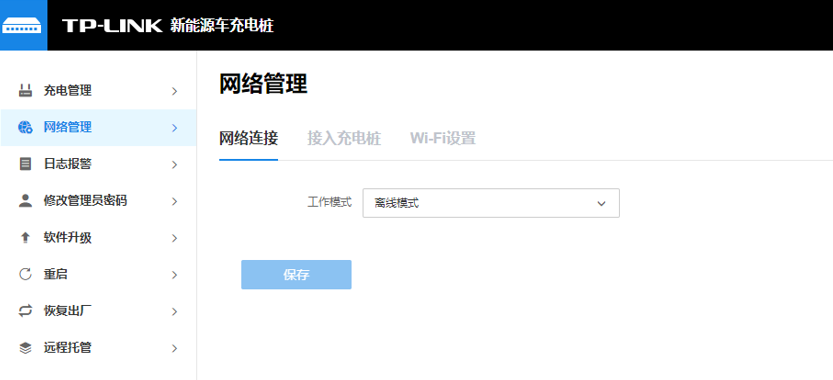
点击【充电管理】-【充电设置】,选择防盗充或即插即充模式。
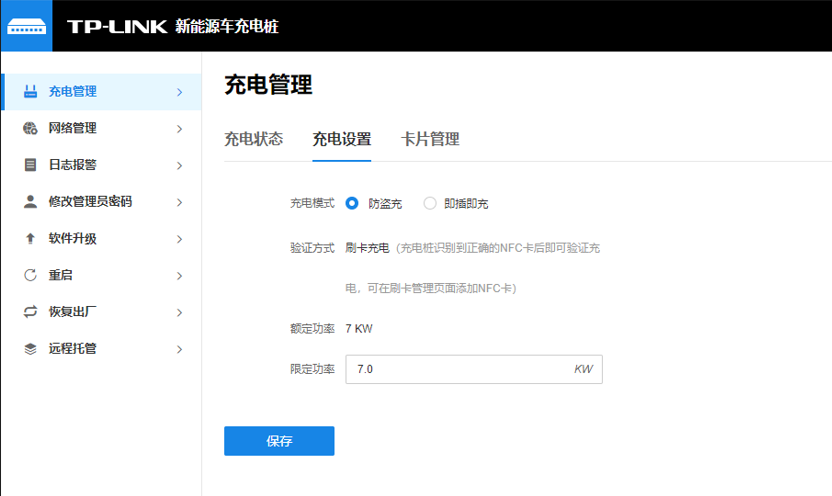
注意:商用桩必须先将工作模式改为离线模式,才能选择充电模式。
2、TP-LINK商用云平台配置
对于已经添加到商云平台的充电桩,可以通过点击【远程配置】-【网络管理】,切换充电模式。
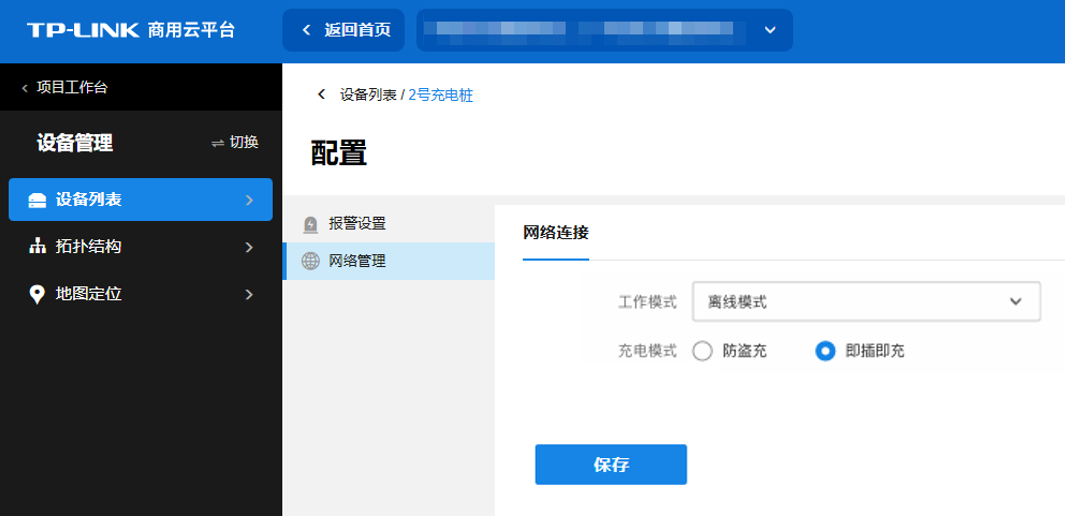
注:商云当前离线模式默认为即插即充,后续支持按照上图切换。